初体验 - 无线桌面套装精英版(Wireless Optical Desktop Elite)- 显摆篇
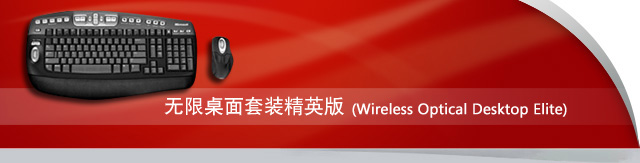
昨晚去吃了羊蝎子,10点多才回到家里,赶紧就拆包无线桌面套装精英版(Wireless Optical Desktop Elite)装备到计算机上,整个的安装过程非常的简单,为键盘和鼠标安装上电池,把收发器安装到PC上,开机到登录界面发现键盘鼠标不能用,于是按下配对按钮过了10多秒键盘鼠标便可以正常工作了,为了能够体验无线键盘鼠标的快捷功能,还需要为其安装应用驱动程序,这样便可以畅快地使用了。
微软的硬件产品真不是盖的,做工非常精细,整体质量绝对是一流的,手感非常好!皮革的手托更张显内在的品质,还外在的高贵!透明的键帽更加时尚抢眼,人体工学设计的鼠标更加呵护我们的小手和脆弱的手腕。
鼠标滚轮采用特有的纵横设计,这样我们可以方便的左右上下滚动页面控制,同时键盘左边也提供了同样功能的滚轮并且滚轮上方便是前进和后退的快捷键,真是太方便了,设计太人性化了。除此以外键盘上还提供了诸如音乐控制、Messenger、计算器等等预制的快捷键方便我们的使用,而且还提供了5个自定义的快捷键,这样我们可以自己设定,而且其他预制的快捷键都是可以修改的。
键盘按键和鼠标按键的手感也是非常的舒适,迫不及待的用键盘玩了一把极品飞车9,控制起来真是非常的灵活,虽然是无线键盘鼠标但是丝毫没有对游戏的操作造成影响!
在节能方面,有人说用了无线键鼠,可以马上回到解放前……无语,但是碎片实际使用经验键盘用2年都不用更换电池,鼠标也就半年一换,看来精英版的节能实在太强悍了。对了键盘需要三节7号电池,鼠标2节。补充一下,我关闭PC后发现鼠标仍在工作,不知道是为什么,对耗电量有疑问,星期一致电微软咨询一下!
不愧是无线桌面套装精英版,虽然在国内的售价高达999元,但是绝对的物有所值,相信微软新发布的键鼠套装如:7000等等,更能够让大家获得更令人兴奋的操作体验。
下面 Show 一下实拍效果的 Wireless Optical Desktop Elite






嘿嘿,微软的篮球和篮板,不错吧!本来想放在办公室的隔断上休闲用,后来想想还是拿回家玩更好些!

趁机介绍一下家里唯一的绿色无公害蔬菜,蒜苗……需要的是后剪一些就可以,很新鲜很绿色很无害!

无线桌面套装精英版(Wireless Optical Desktop Elite)
以单个的套装形式获取终极性能、时尚和舒适性。它具有衬垫式键盘手托、带有创新“纵横滚轮技术”的 Microsoft Wireless IntelliMouse Explorer、一触即发的多媒体按键、“自定义”键和舒适的人体工学设计,为您的桌面提供最佳的无线特性和功能。这款桌面套装将为您带来耳目一新的感觉。
提升 IE7 的访问速度
当使用 IE7 浏览一些网站时,可能会出现响应速度缓慢的问题,这是因为我们启用了“仿冒网站筛选器”,而当前访问的页面包含多个框架或在短时间内浏览多个框架时“仿冒网站筛选器”要评估多个框架页面,造成CPU占用率过高,即会造成评估缓慢的情况。
要解决这个问题





























